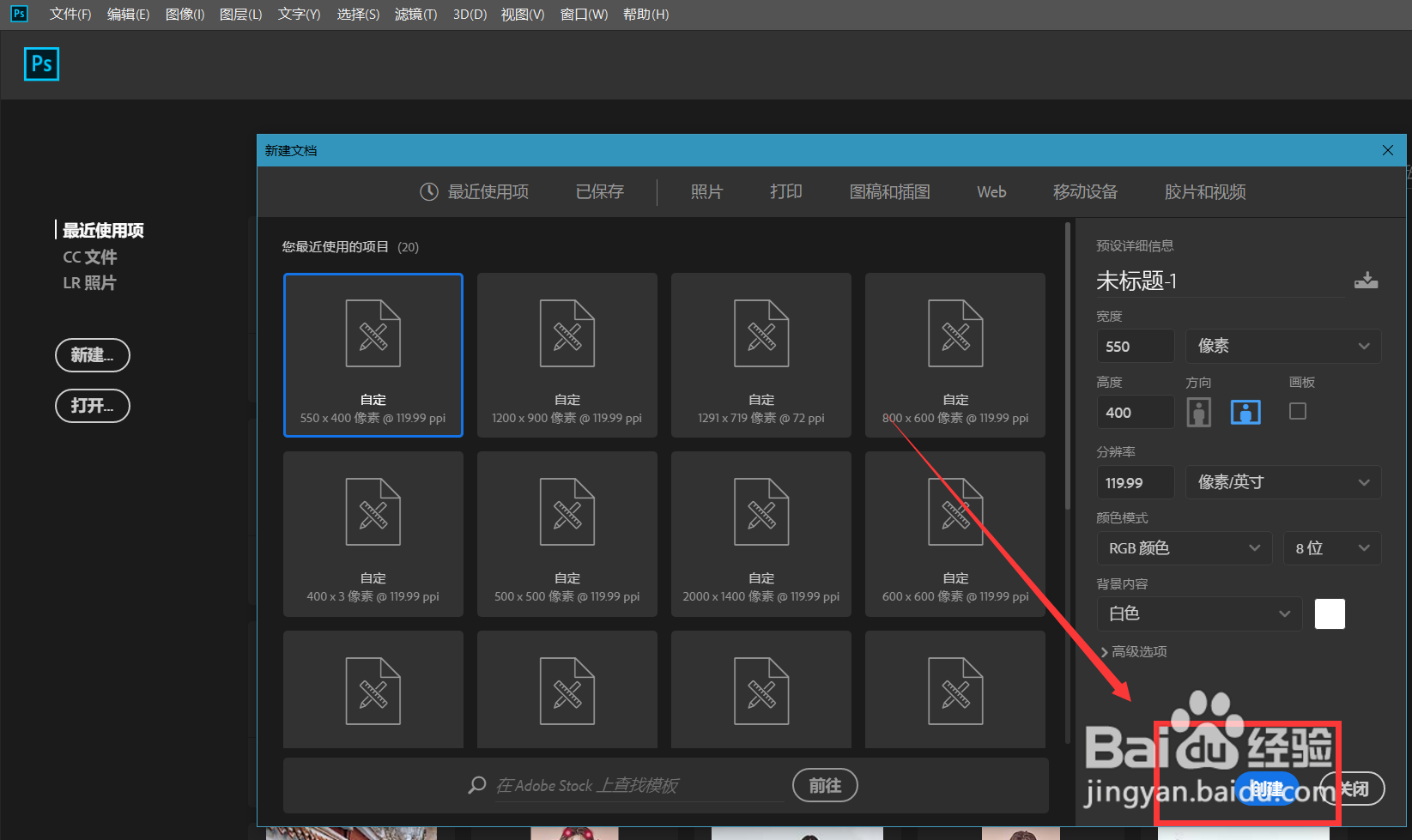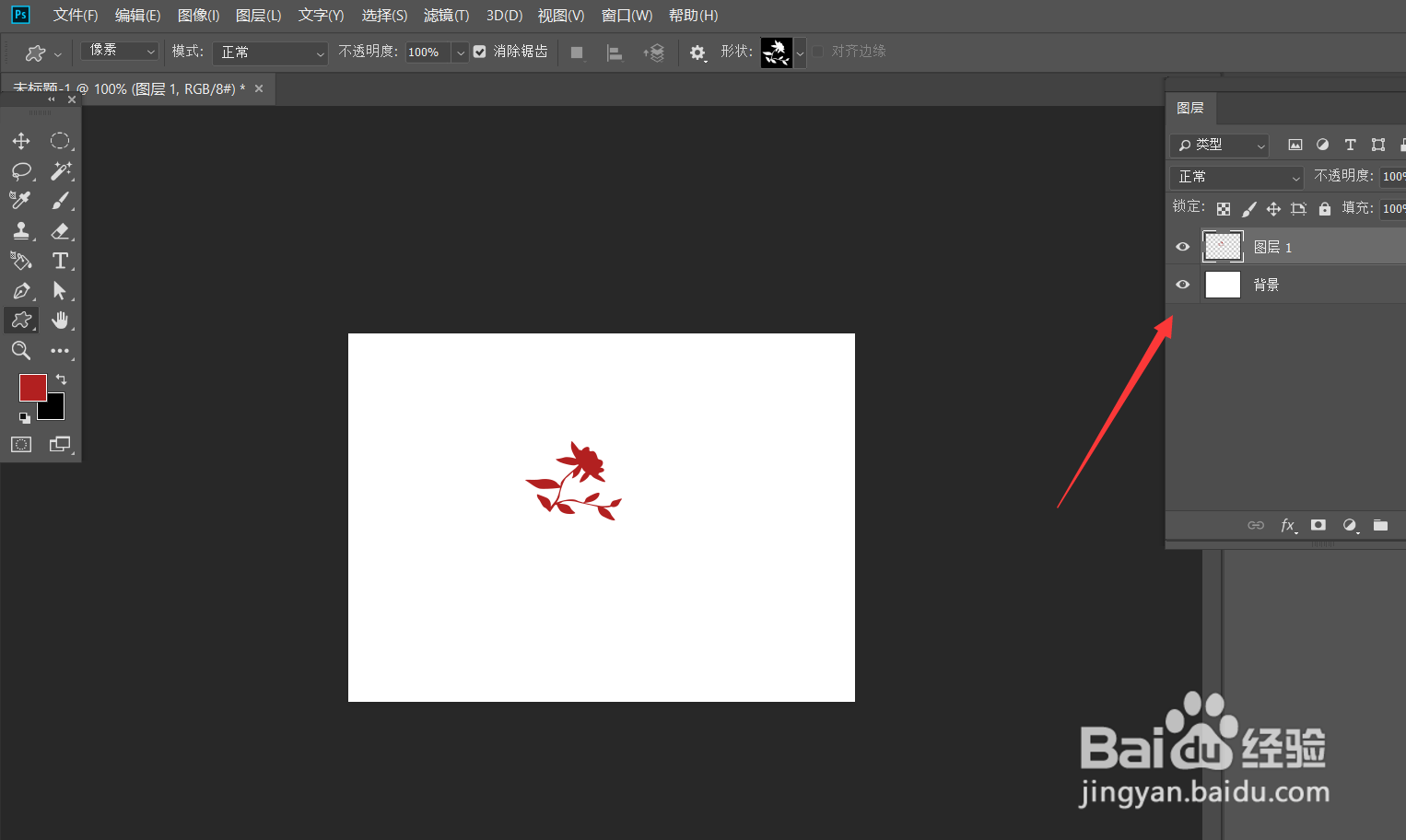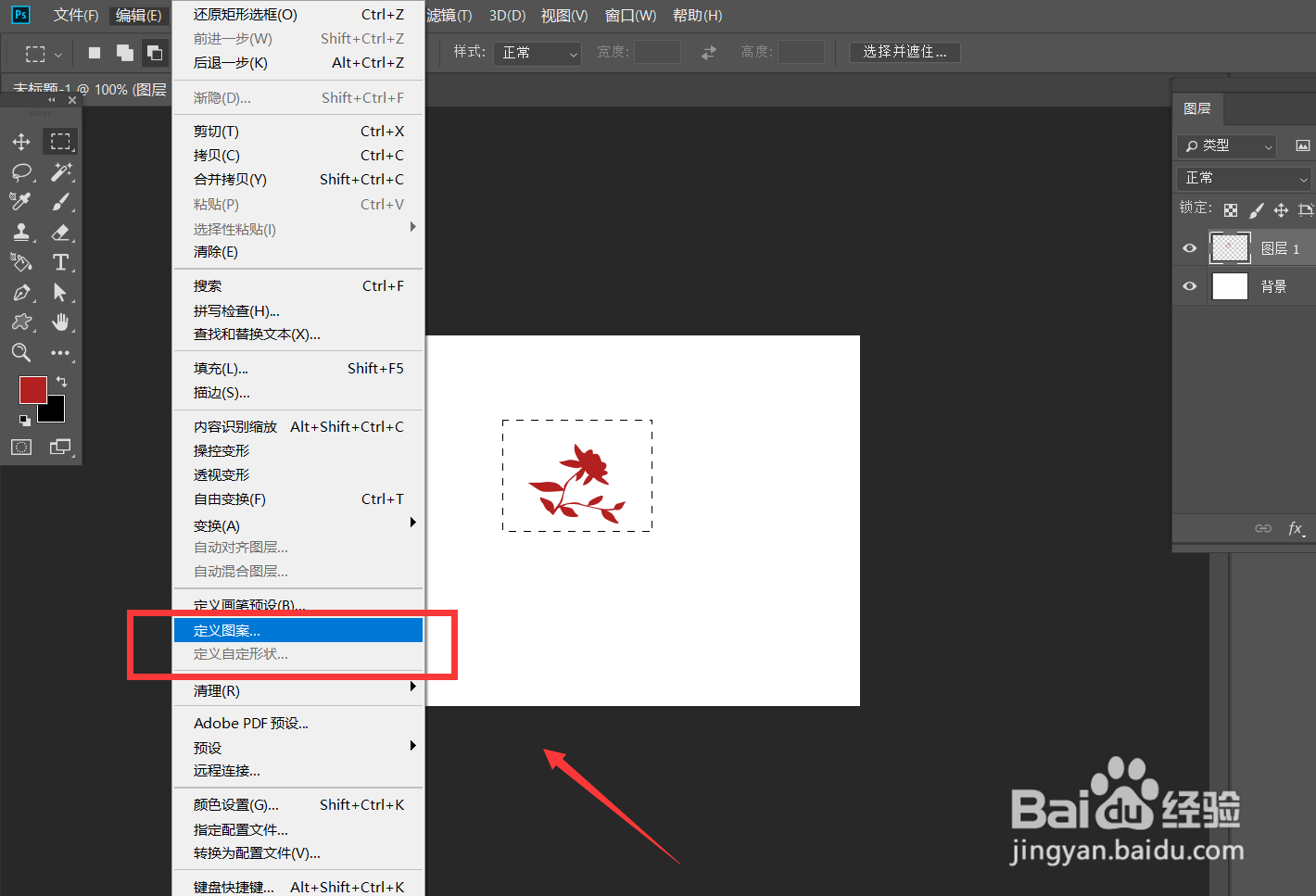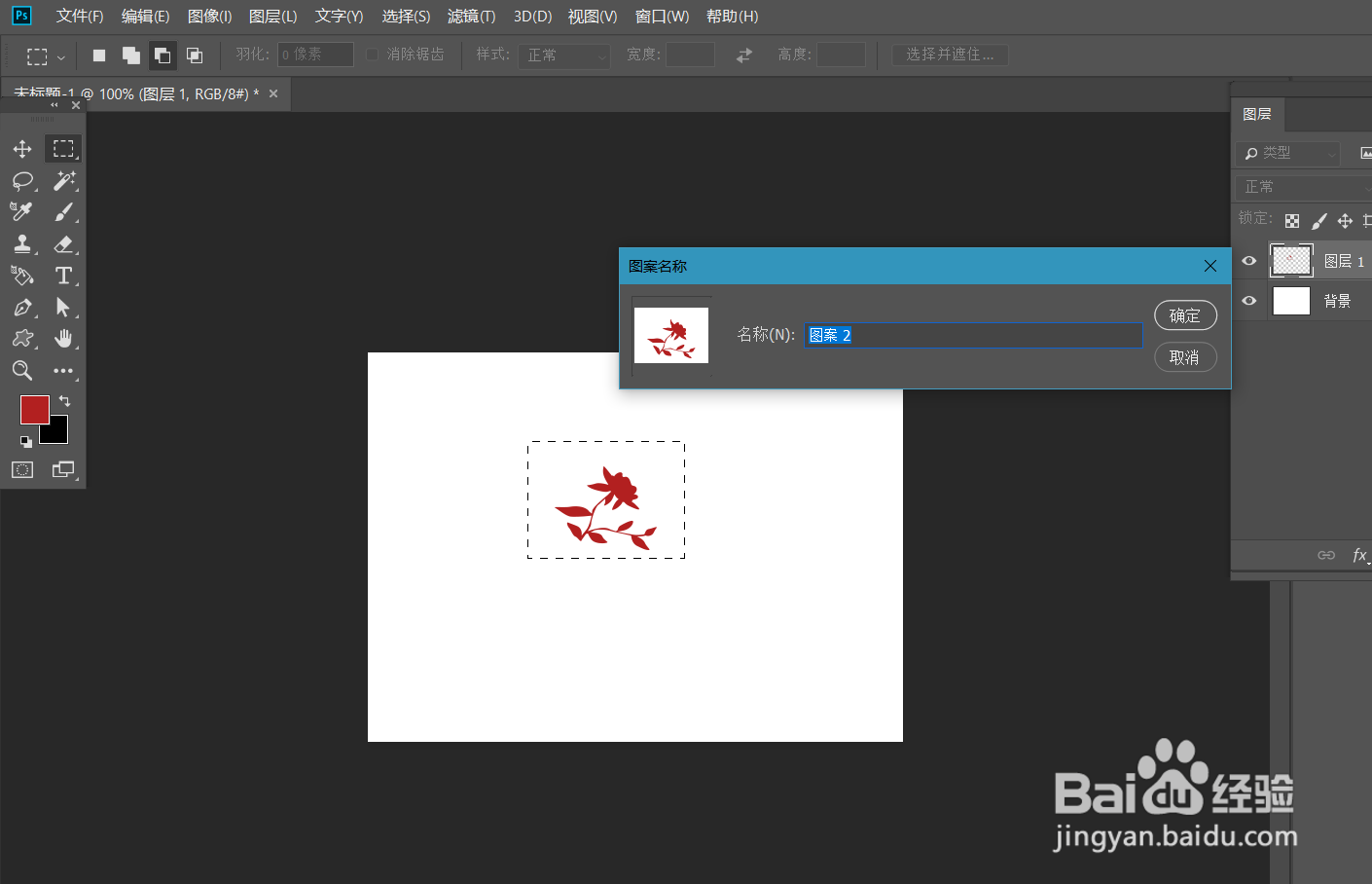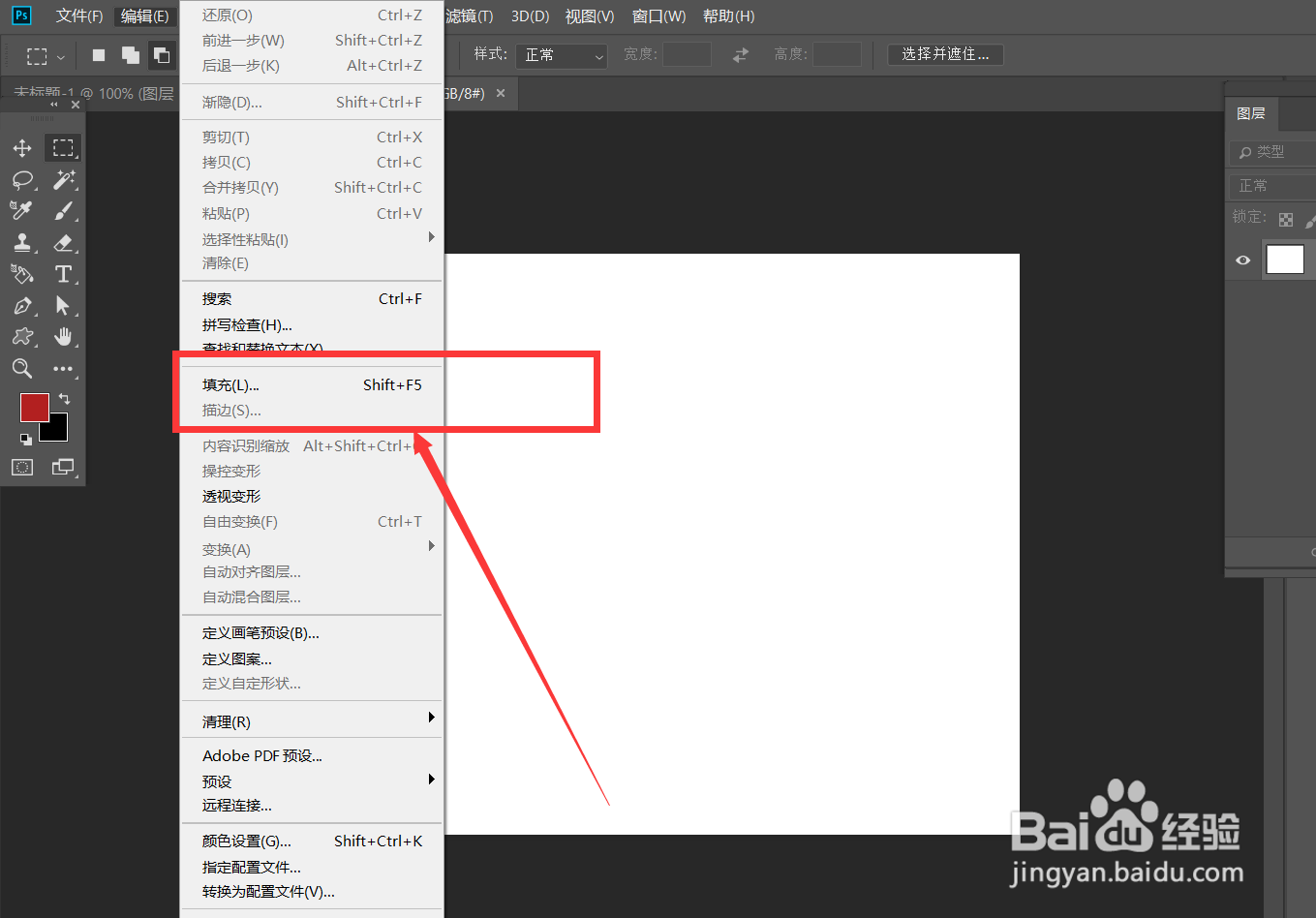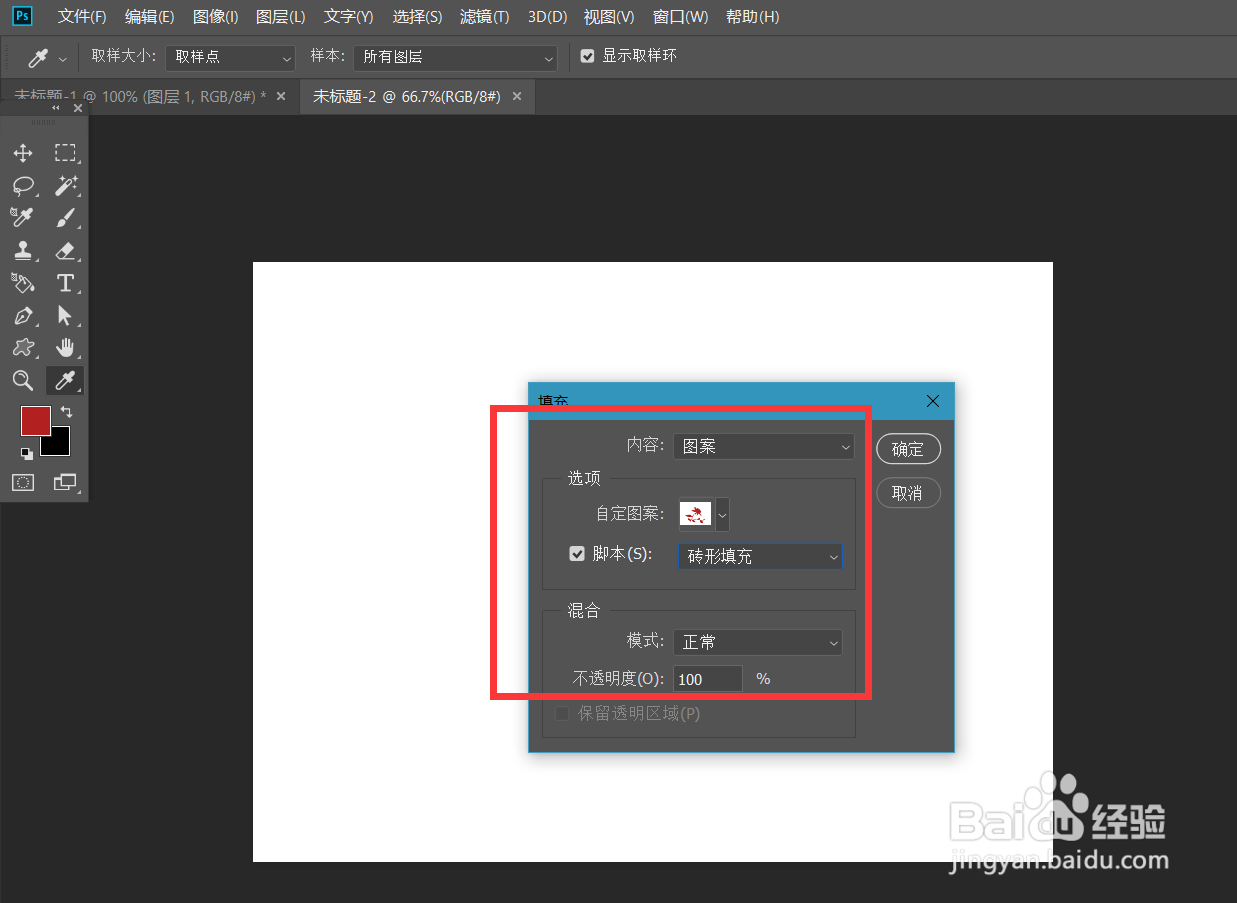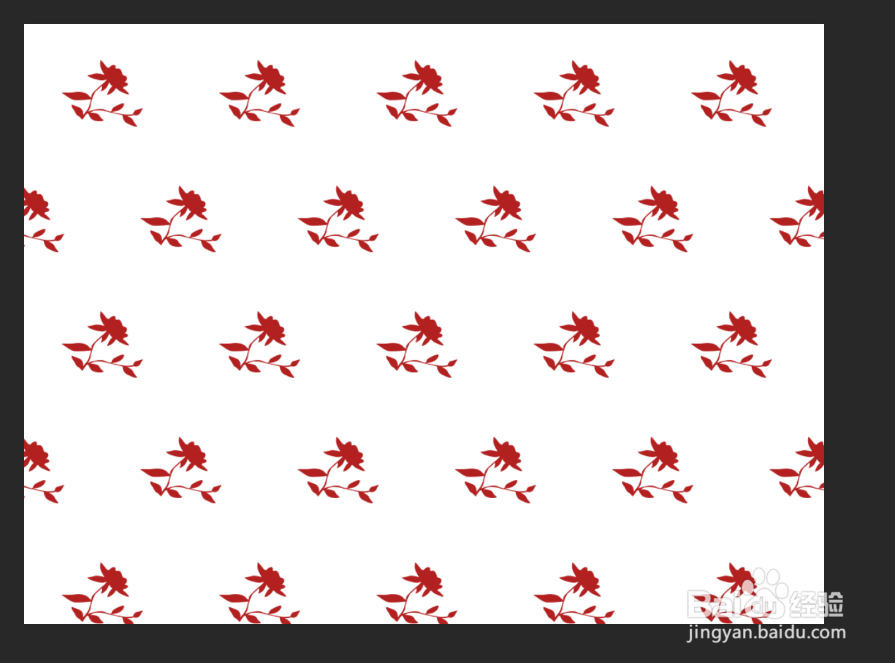photoshop怎么制作花朵砖形填充效果
1、首先,我们打开photoshop,新建空白画布。
2、下面,我们新建空白图层,然后用自定义形状工具,属性为像素,在画布上画一个图案。
3、用选框工具将花朵框选起来,然后点击菜单栏的【编辑】——【定义图案】,将花朵定义为图案。
4、下面,我们新建空白画布,点击【编辑】——【填充】——【图案】,找到自定义的图案,然后勾选【脚本】——【砖形填充】。
5、最后,我们来看一下填充效果吧,是不是非常简单,大家不妨也来试一试。
声明:本网站引用、摘录或转载内容仅供网站访问者交流或参考,不代表本站立场,如存在版权或非法内容,请联系站长删除,联系邮箱:site.kefu@qq.com。